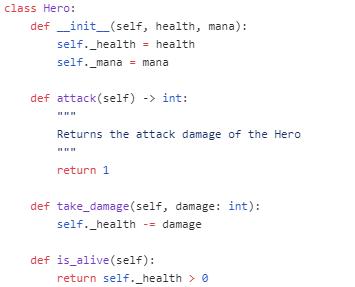爱思助手pc电脑版怎么单独恢复备份应用数据方法教程(爱思助手pc电脑版怎么单独恢复备份应用数据方法教程)
[闽南网]
爱思助手提供了数据备份功能,包括全备份、分类备份两种模式,可以帮助iPhone用户保存重要文件。当然了,如果你想恢复备份的数据,需要根据当初选择的备份模式进行操作,具体方法如下。
爱思助手如何单独恢复备份的应用数据?
全备份单独恢复应用数据:
1、将手机连接电脑,打开爱思助手pc端,点击【工具箱】——【备份/恢复数据】——【全备份文件管理】,

2、根据备份时间选择需要恢复的数据,点击【立即查看】,进入【备份查看器】,点击【便捷查看】——【应用列表】,选择列表中的某些应用,例如“微信”,点击恢复。

分类备份单独恢复应用数据:
1、将手机连接电脑,打开爱思助手PC端,点击【工具箱】——【备份/恢复数据】——【分类恢复】,

2、进入【分类恢复】窗口,勾选需要恢复的文件,进行下一步,

3、点击【应用】一栏的【选择】,如图,

4、在应用列表中勾选需要恢复的某个应用或者某些应用,点击下方的【我选好了】,

5、点击【立即恢复】,等待应用恢复完毕即可。

按照本文说明进行操作,大家即可使用爱思助手单独恢复已备份的数据。
,免责声明:本文仅代表文章作者的个人观点,与本站无关。其原创性、真实性以及文中陈述文字和内容未经本站证实,对本文以及其中全部或者部分内容文字的真实性、完整性和原创性本站不作任何保证或承诺,请读者仅作参考,并自行核实相关内容。文章投诉邮箱:anhduc.ph@yahoo.com